😄作者简介: 小曾同学.com,一个致力于测试开发的博主⛽️,主要职责:测试开发、CI/CD
如果文章知识点有错误的地方,还请大家指正,让我们一起学习,一起进步。
😊 座右铭:不想当开发的测试,不是一个好测试✌️。
如果感觉博主的文章还不错的话,还请点赞、收藏哦!👍
通读本篇文章,您将获得以下内容
文章目录
一 HTTP 传输过程中的数据压缩
HTTP 头信息中用相关字段 Accept-Encoding 来标识是否使用某种压缩格式,只有客户端在 HTTP 请求头里面指明可以支持指定的压缩时,服务端才返回压缩的内容,避免客户端无法解析的情况。数据压缩可以提升响应时间。(大部分网站都是开启的)
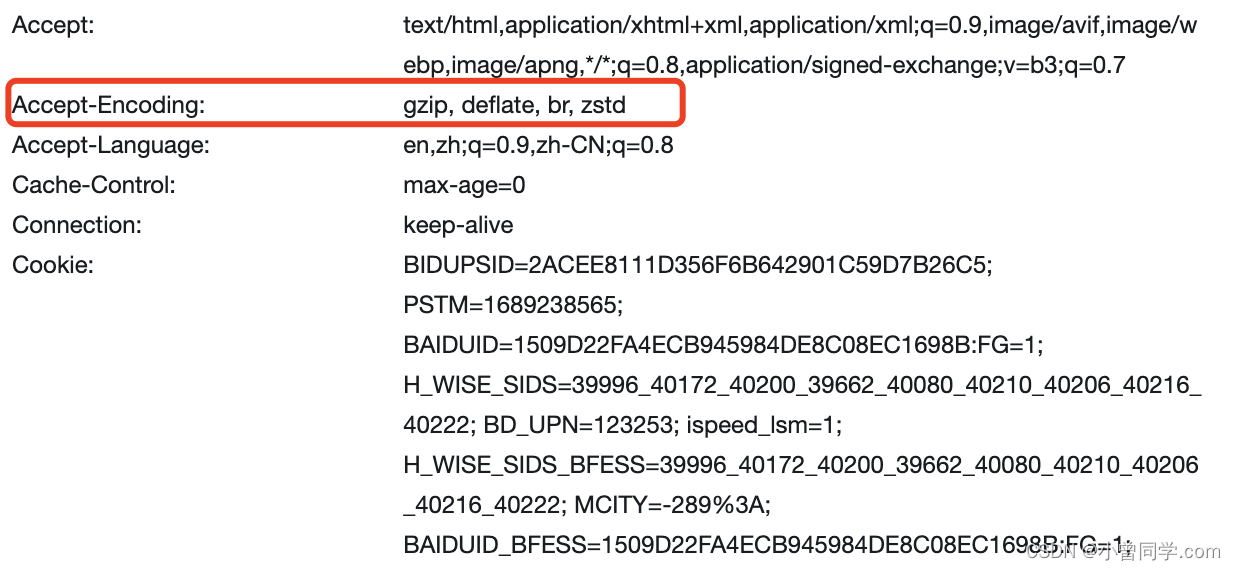
需要注意的是,HTTP 传输中的压缩是一个双向的设置,一方面是客户端声明可以接受压缩后的内容,另一方面是服务器也要开启压缩相关的配置。
二 客户端的缓存
客户端缓存不仅可以提高响应时间还可以节省带宽。
用户访问网页时,针对一些静态内容,如图片、JS、CSS等,可能和上次访问的内容没有任何变化,如果每次都要反复从服务器拉取这些内容,则会浪费带宽,对于客户端的响应时间也有影响。因此客户端缓存油然产生。
接下来我们举个例子:假如访问 qq.com首页,
第一次访问(在无缓存的情况下,所有的元素都需要从服务端拉取)
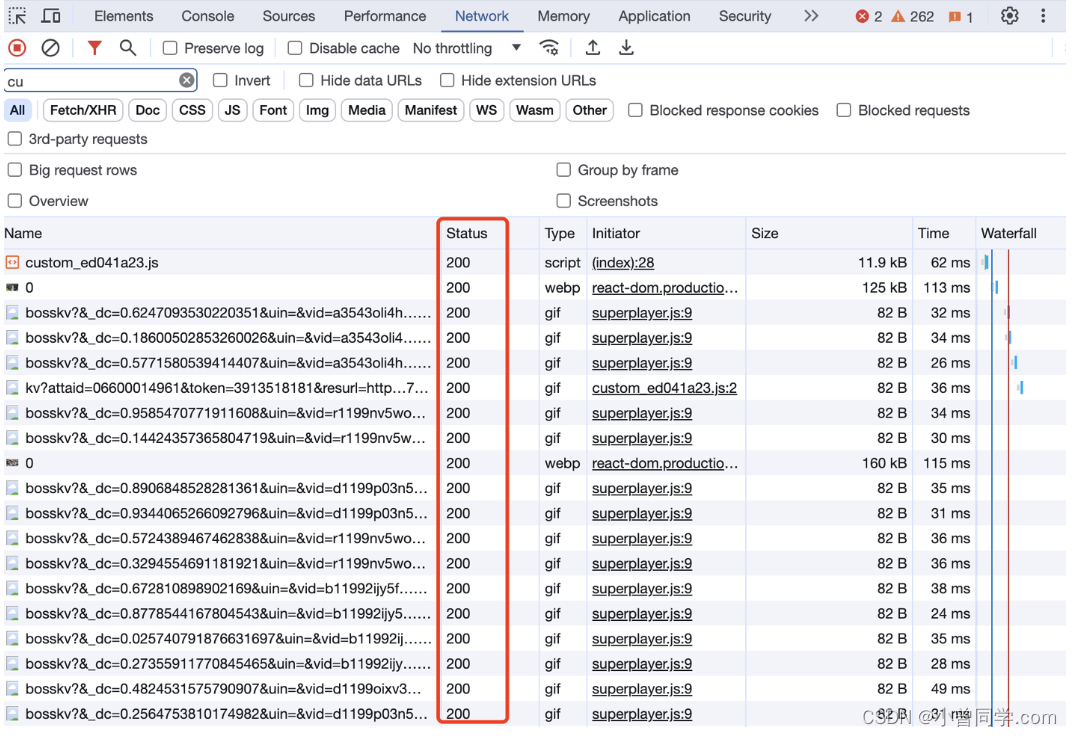
第二次访问:在不清除缓存的情况下访问。(直接刷新下网页即可)。(补充:快捷方式 Command+R:刷新当前页面;Command+Shift+R:强制刷新当前页面。)
我们会发现在Size栏目中,有很多标识 “memory cache”,表示本次访问这些资源都是直接从本地缓存文件读取的,而不是通过 HTTP 网络请求获取的。
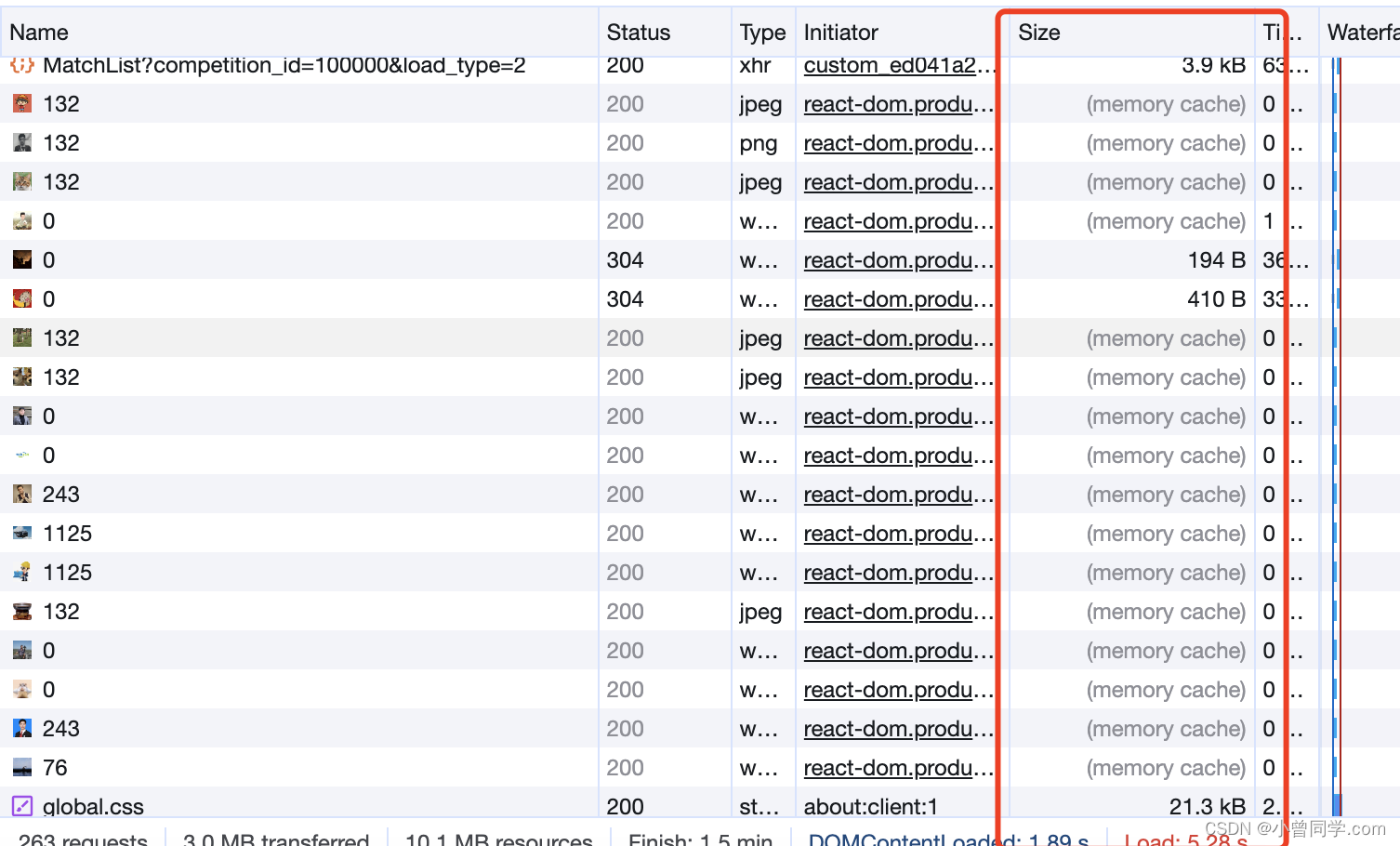
我们点开一个JS文件
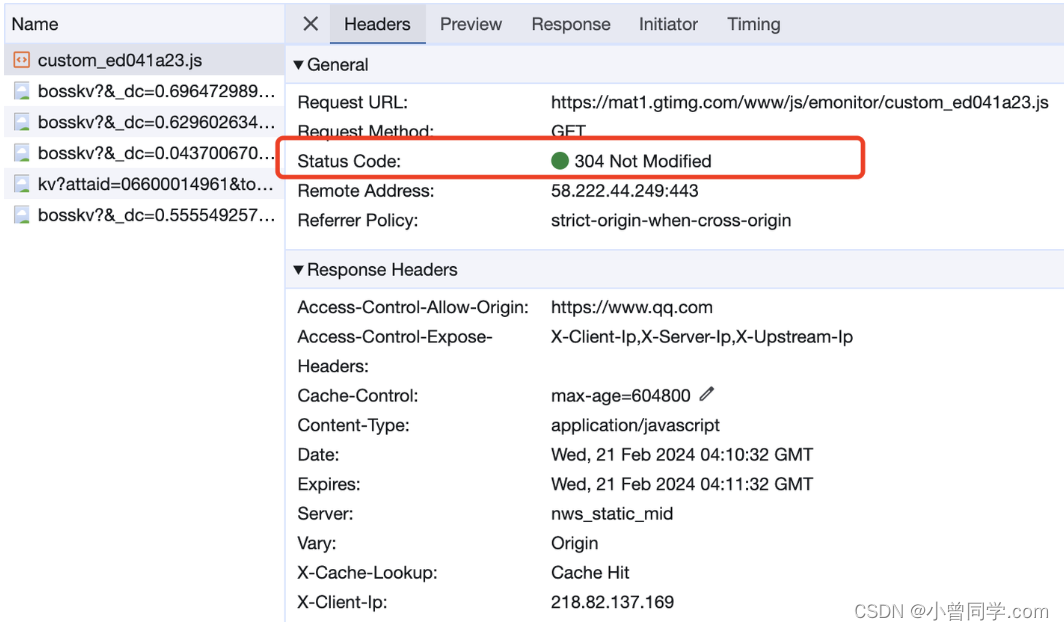
我们可以对比上面这两个图片,同样的 js 文件,一个返回 200,一个返回 304。304 响应码表示服务端接收到浏览器的请求,判断后认为服务端最新的该文件版本和客户端已有一致的,于是告诉客户端不需要再传输完整的内容了,可以直接用本地的版本。虽然客户端发起了请求,但是服务端只需要通过 304 简单应答,不必重新传输文件的内容,同时也起到了缓存的目的。
另外,在第二次访问的消息头中,我们看到
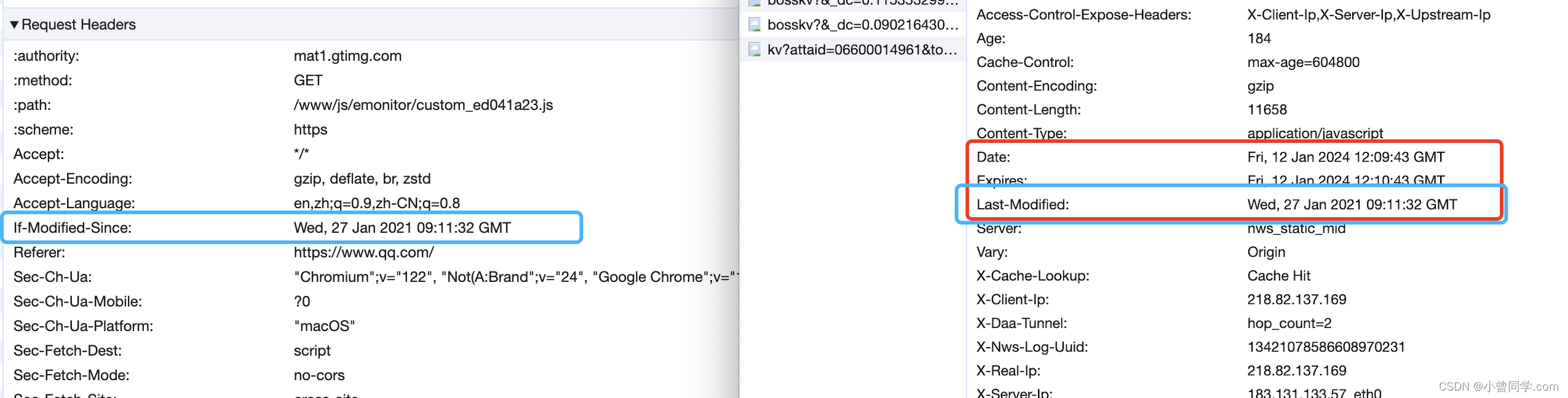
If-Modified-Since: Wed, 27 Jan 2021 09:11:32 GMT,这个时间戳是第一次访问 custom_ed041a23.js 时响应头中的 Last-Modified 字段的内容。就是说第一次收到响应时,将对应的信息存储起来,等到下次再请求这个同样的URL时,客户端发现缓存因为过期不能直接使用了(但是不会立即删除缓存文件),而会把时间戳回传给服务器,告诉服务器说本地有这个版本的文件。这样服务端收到这个信息后可以对比给出合适的响应。
在Mac中可以查看Chrome的缓存文件,目录如下:/Users/xiaozeng/Library/Caches/Google/Chrome/Default/

三 常用Web性能测试工具
3.1 PageSpeed分析工具
进入首页后https://pagespeed.web.dev/,输入要访问的地址即可开始测试分析。

3.2 WebPageTest
这是一个在线工具(https://www.webpagetest.org/),可以统计访问每个网址的时间。登陆工具后,输入待测网址即可开启测试。等待一会后就可以看到结果。
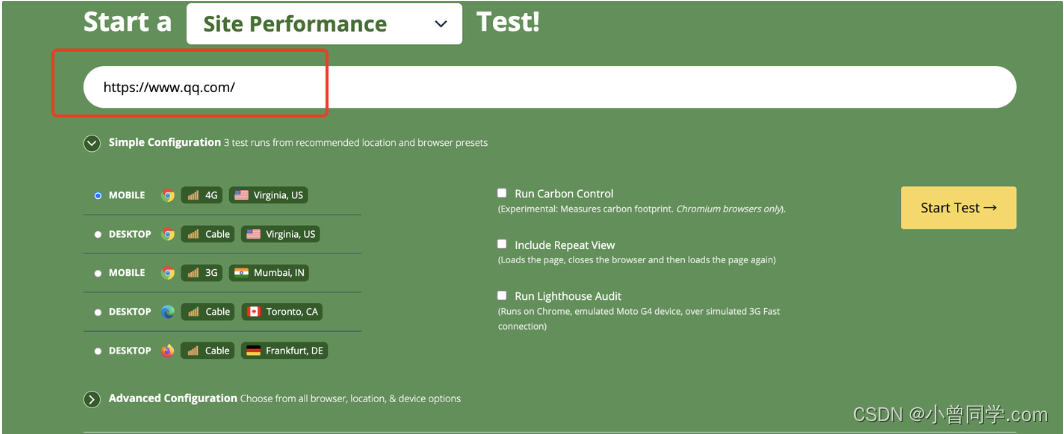
单个请求的详细时间,包括DNS查询时间、链接建立时间等。
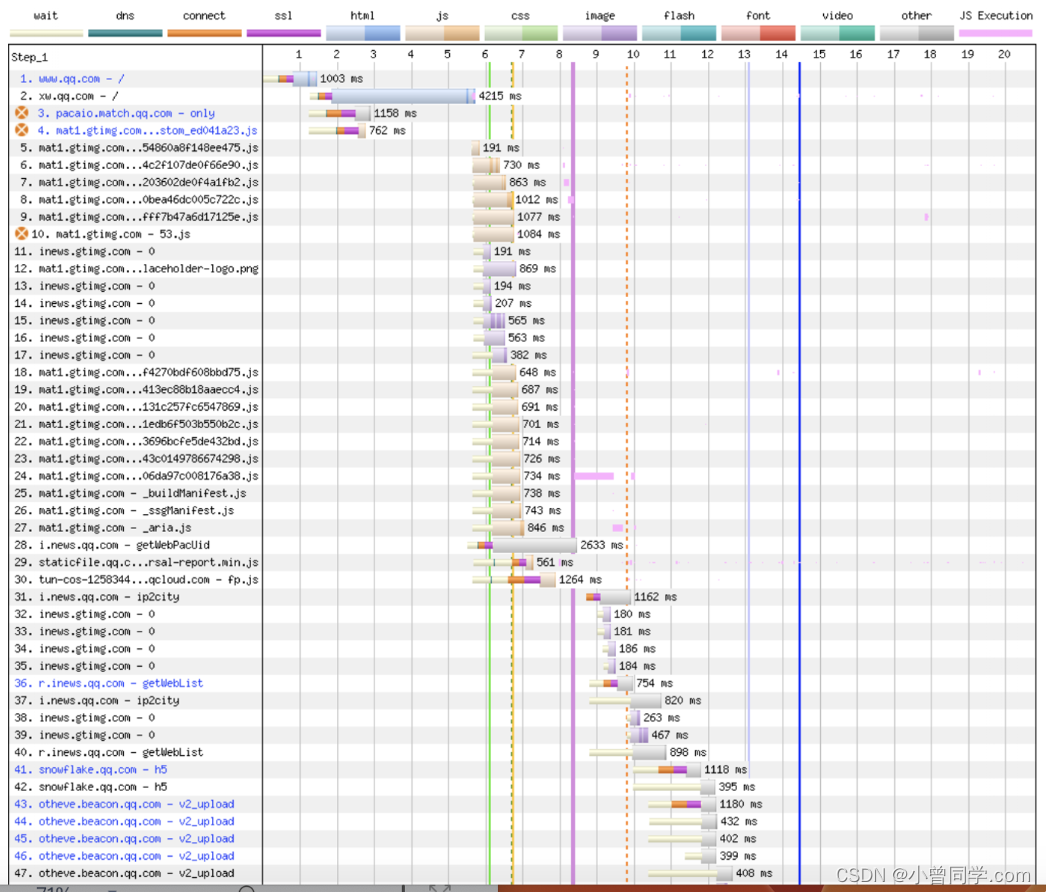
3.3 Mac中查看Android设备浏览器性能
首先需要在Chrome浏览器里安装一个扩展程序:ADB,大概就长下图这个样子
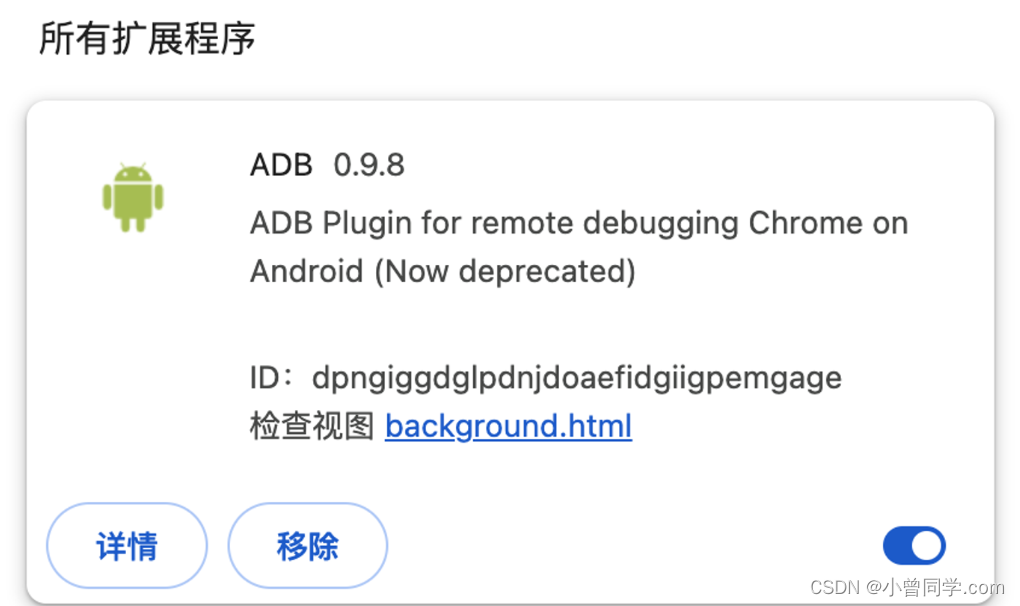
安装完成后将小图标点亮。

通过 USB 线连接手机和电脑,在手机上打开 Chrome 浏览器,(必须是 Chrome 才可以识别),在 Mac Chrome 浏览器中输入 chrome://inspect/#devices,然后点击 inspect,就可以打开 Chrome 的开发者工具,此时,手机上的操作都会反映到这个开发者工具上面。就可以直接在 Mac Chrome 浏览器中查看某个请求到网络耗时分析。
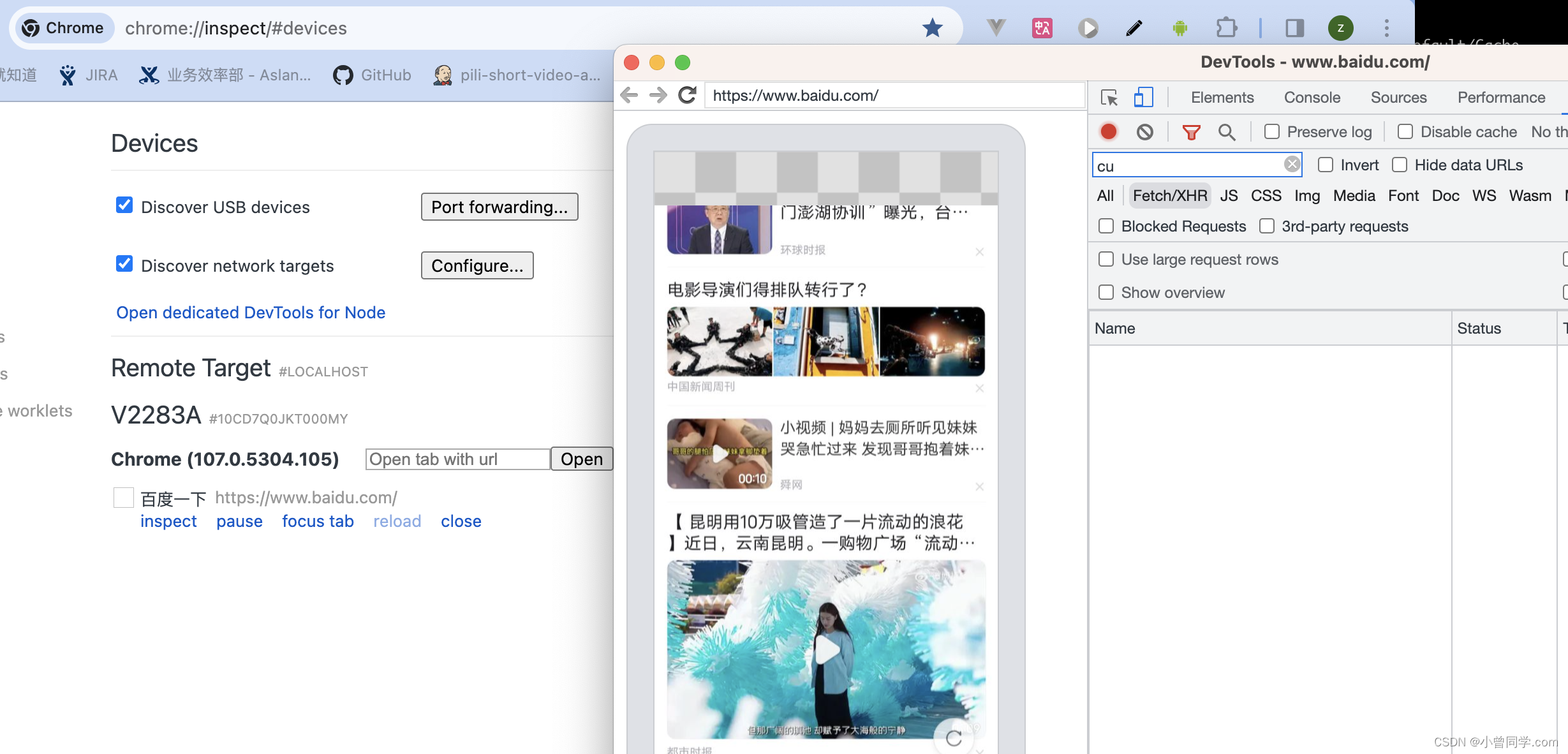
3.4 iOS打开网页调试器
如果在Mac中调试Safari浏览器,首先需要在iOS设备上开启“网页检查器”。(设置——Safari浏览器——高级)

通过数据线连接手机和电脑,打开 Mac 中 Safari 浏览器,在工具栏选择对应设备
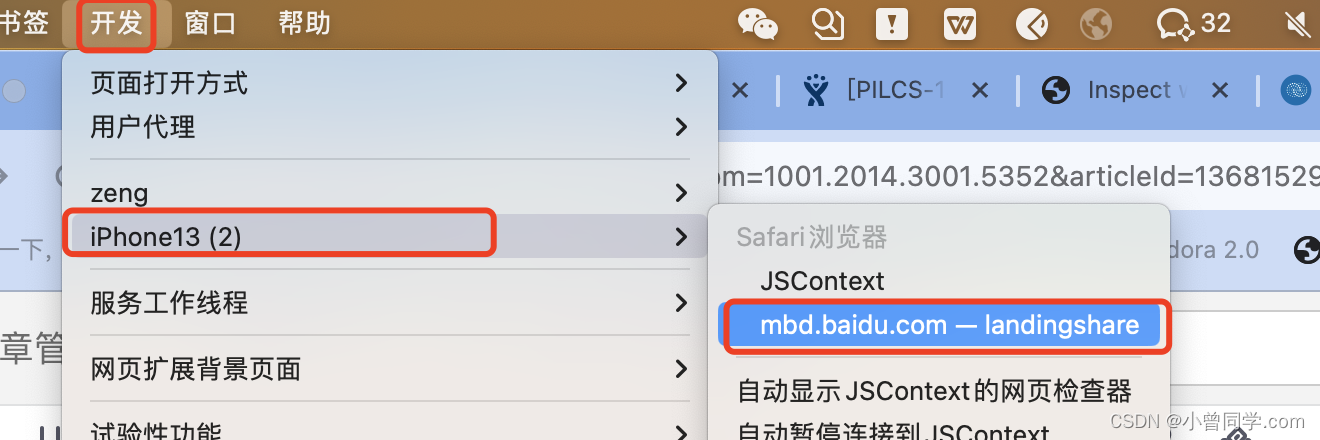
即可出现当前手机Safari浏览器上的信息
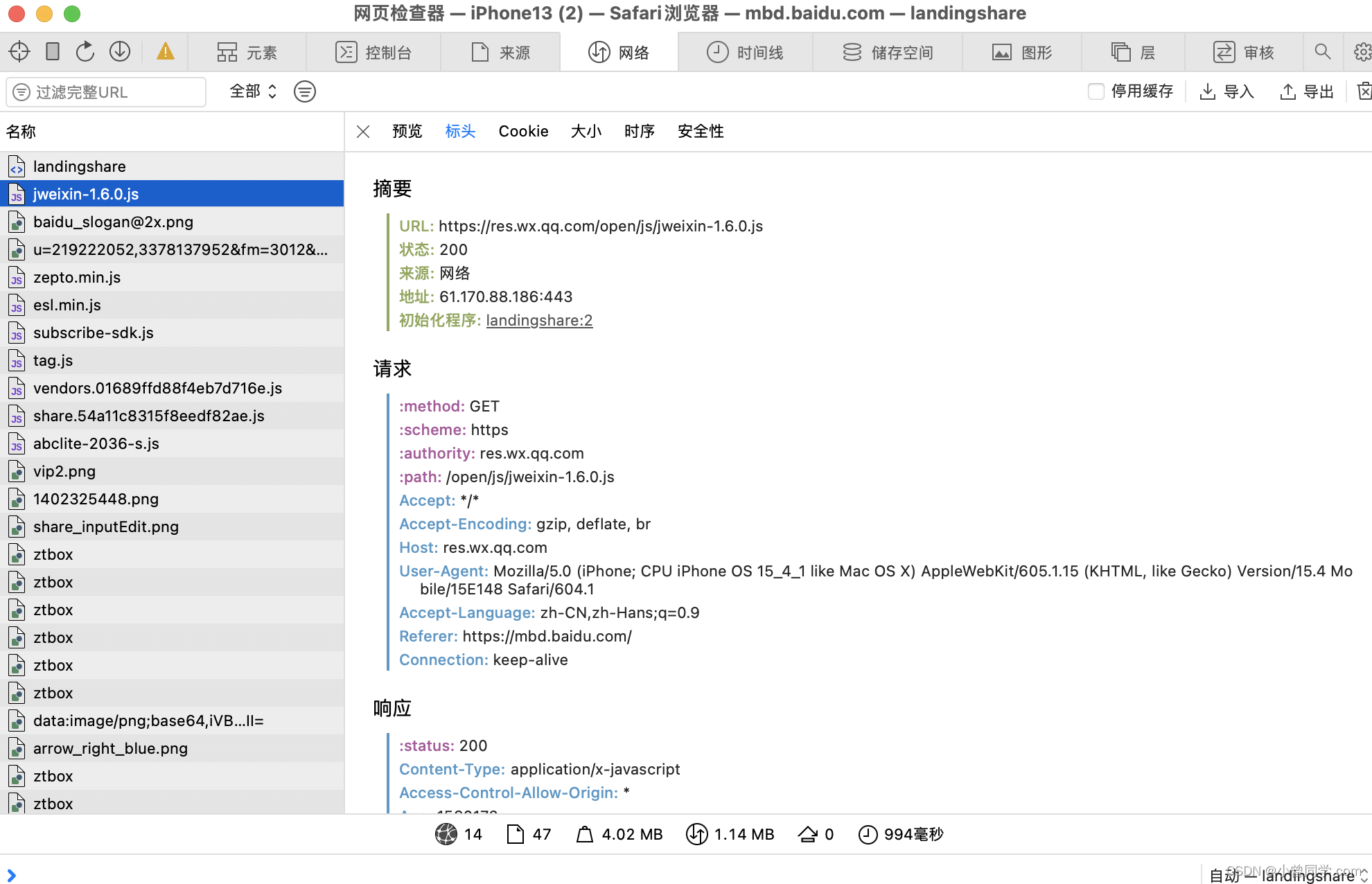
如果只是简单地使用工具,其实门槛是非常低的,更重要的是数据的解读和分析,而这方面依赖于对具体技术细节的理解,以及对被测产品的架构和部署等方面的深入了解。

























 695
695











 被折叠的 条评论
为什么被折叠?
被折叠的 条评论
为什么被折叠?










